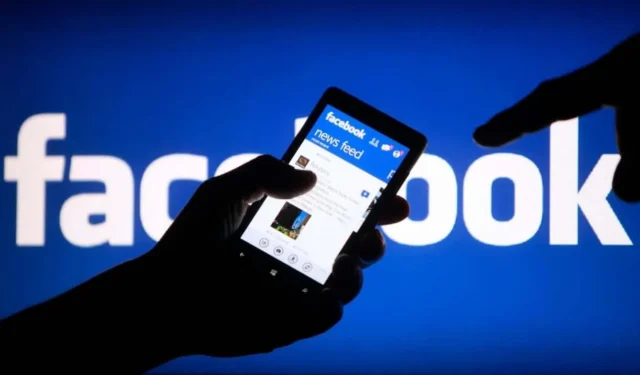
Facebook er en av de mest populære sosiale medieplattformene. På Facebook kan du få kontakt med folk over hele verden, dele innlegg med dem, sende meldinger og gjøre mer. Du kan også dele innlegg slik at andre kan like dem, kommentere dem og dele dem.
Du kan ofte ved et uhell slette et innlegg på Facebook som du ikke ønsker å slette. Hvis du kom til denne artikkelen på jakt etter en måte å gjenopprette slettede Facebook-innlegg, så vil denne artikkelen hjelpe deg; la oss se hvordan.
Gjenopprett slettede innlegg på Facebook
Når du sletter innlegget, blir det flyttet til papirkurven. Den vil ligge i papirkurven i 30 dager, og deretter slettes den permanent.
Hvis du nylig har slettet et innlegg og det ikke har gått 30 dager siden du slettet det, kan du gjenopprette det. Nedenfor er trinnene for å gjenopprette slettede innlegg på Facebook-
1. Gjennom Facebook-nettstedet
For å gjenopprette de slettede innleggene fra Facebook via nettstedet, følg trinnene nedenfor-
- Åpne nettleseren på din PC eller telefon og besøk Facebook -nettstedet. Du vil bli bedt om å logge på kontoen din hvis du bruker denne nettleseren for å få tilgang til Facebook for første gang.
- Når du er logget på kontoen din, klikker du på profilikonet ditt øverst til høyre og klikker deretter på Innstillinger og personvern.
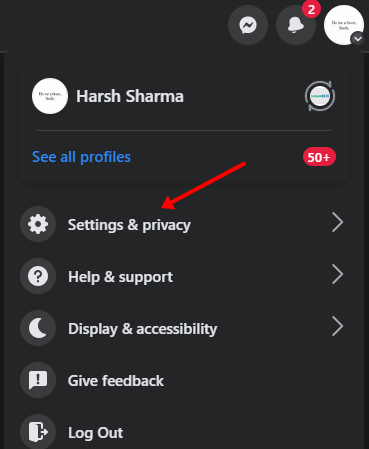
- Etter dette klikker du på Innstillinger.
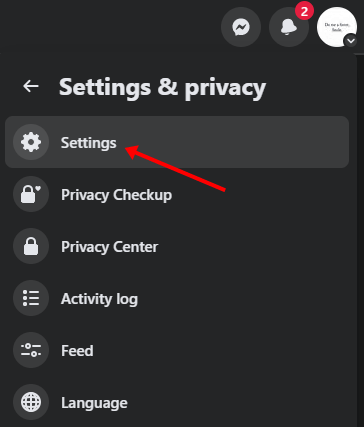
- Her, på venstre sidefelt, klikk på Personvern > Din Facebook-informasjon .
- Klikk på Vis ved siden av aktivitetsloggen .
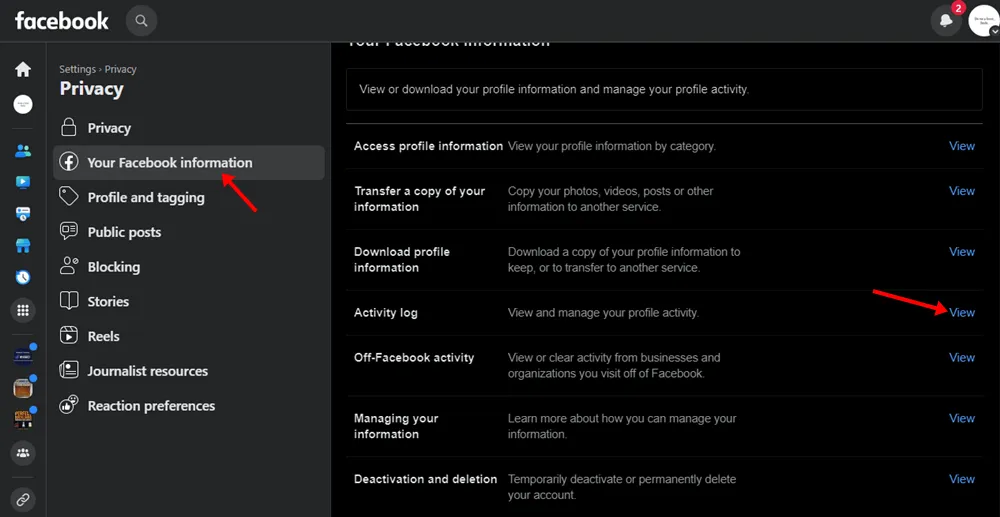
- Her, på venstre sidefelt, klikk på alternativet Papirkurv .
- Alle innlegg du har slettet de siste 30 dagene vil være synlige her. Velg innlegget du vil hente og klikk på Gjenopprett- alternativet.
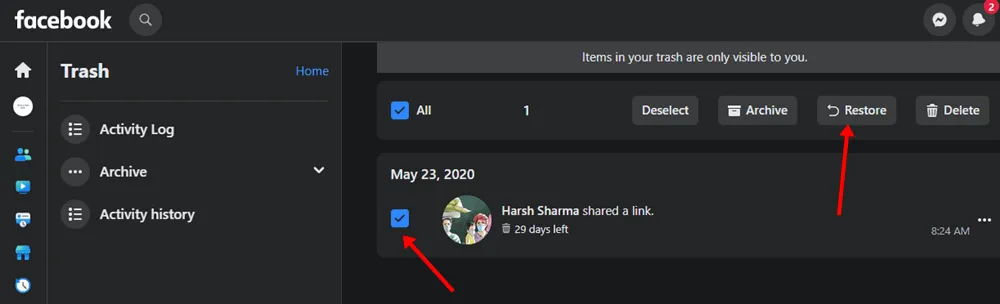
- Du vil bli bedt om å bekrefte gjenoppretting av innlegget; klikk på Ja for å bekrefte.
2. Gjennom Facebook-appen
Hvis du bruker Facebook-appen, vil du kunne gjenopprette de slettede Facebook-innleggene ved å følge trinnene nedenfor-
- Åpne Facebook- appen din, og trykk på profilikonet øverst.
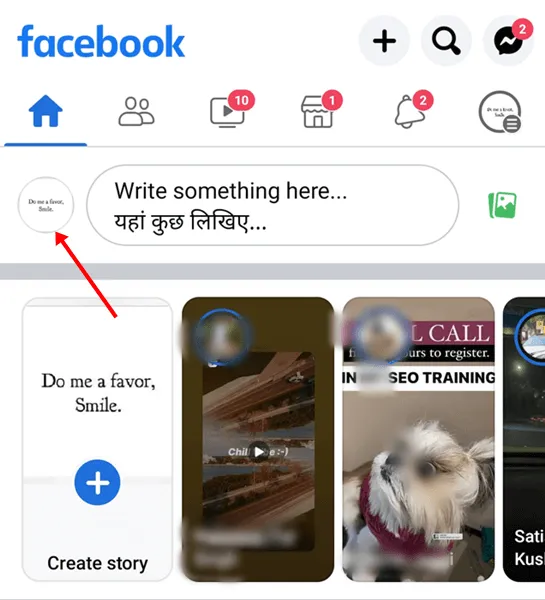
- På neste skjerm trykker du på navnet ditt for å gå til profilsiden din på Facebook-appen.
- Trykk nå på de tre prikkene (tre ellipser) som du vil se ved siden av Rediger profil- knappen.
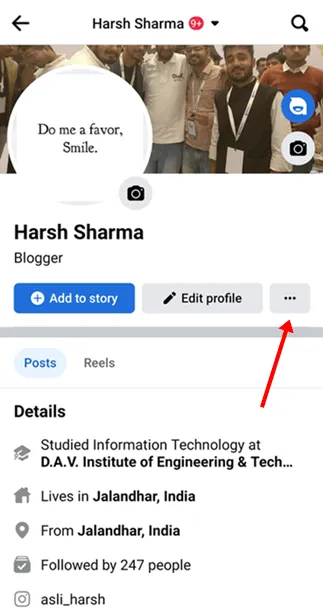
- Trykk nå på Arkiv- alternativet.
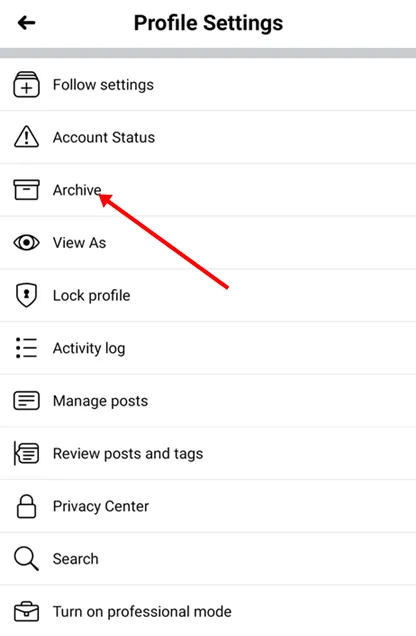
- På neste side trykker du på alternativet Papirkurv .
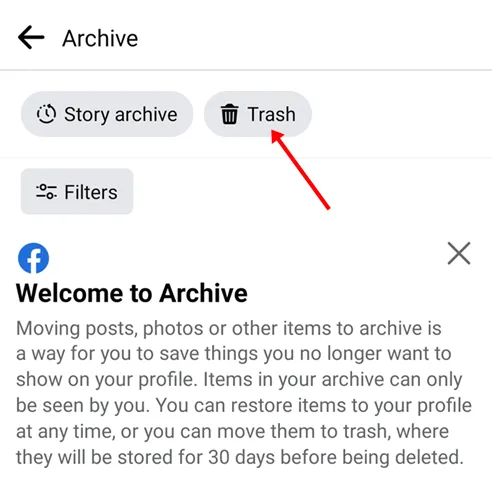
- Innlegg slettet i løpet av de siste 30 dagene vil være synlige her. Velg innlegget du vil gjenopprette og trykk på Gjenopprett .
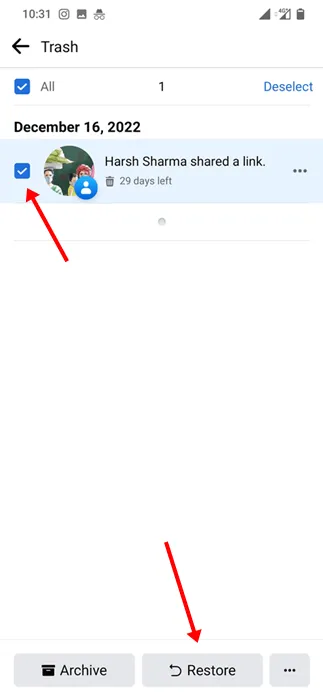
- Når du blir bedt om å bekrefte gjenoppretting av innlegget, trykker du på Ja- knappen for å bekrefte det.
Hvordan arkivere et innlegg på Facebook?
Du kan også arkivere et innlegg på Facebook. I motsetning til sletting, vil når du arkiverer et innlegg, det flyttes til arkivmappen. Når du sletter et innlegg, vil det bli flyttet til papirkurven og vil bli der i 30 dager. Etter 30 dager blir innlegget automatisk slettet, og du vil ikke kunne gjenopprette det.
Men når du arkiverer et innlegg, lagres det i den arkiverte mappen og skjules fra tidslinjen din. Du kan gjenopprette innlegget når du vil; den vil bli permanent lagret her.
For å arkivere et innlegg på Facebook, følg trinnene nedenfor-
- Klikk på de tre prikkene på innlegget du vil arkivere.
- Klikk nå på alternativet Flytt til arkiv for å arkivere innlegget.
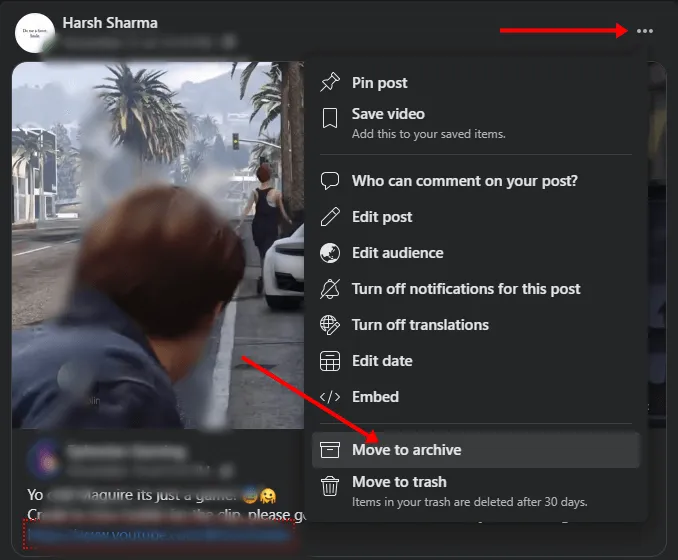
Innlegget vil nå bli lagret i arkivmappen. Du kan se den og gjenopprette den ved å følge trinnene nedenfor-
- Åpne Facebook-appen eller besøk Facebook- nettsiden. Sørg for at du er logget på kontoen din. Hvis ikke, gjør det først.
- Klikk på profilikonet ditt øverst til høyre og deretter på navnet ditt for å gå til profilsiden.
- Klikk på tre ellipser under profilbildet ditt, og klikk deretter på Arkiver.
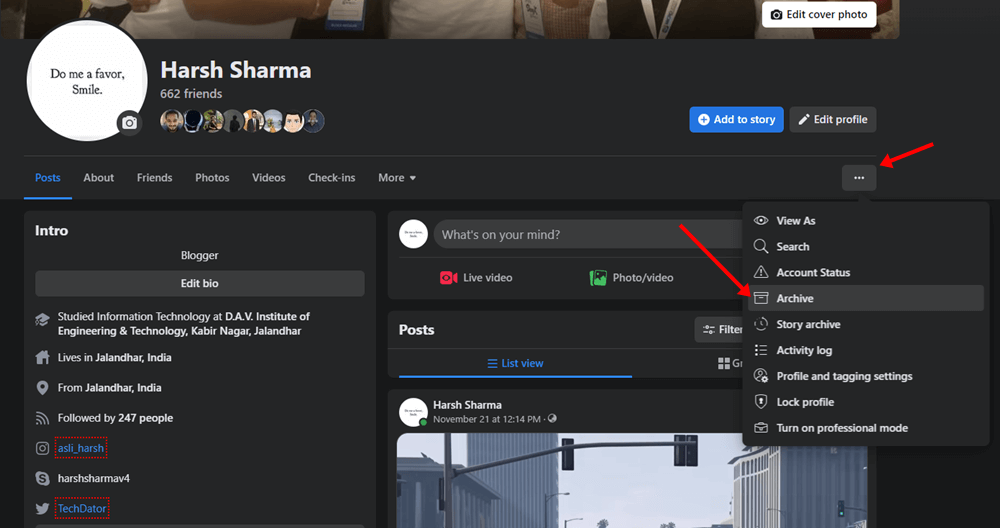
- Her, på venstre sidefelt, klikk på Arkiv for å utvide den. Du vil se to alternativer her – Story Archive og Posts Archive.
- Ettersom vi har arkivert innlegget, klikker du på alternativet Postarkiv .
- På høyre side vil du se alle innleggene du har arkivert. Velg et innlegg og klikk på Gjenopprett for å gjenopprette det.
Siste ord
Heldigvis gir Facebook deg muligheten til å gjenopprette det slettede innlegget. Så hvis du ved et uhell har slettet et innlegg fra Facebook-profilen din, kan du gjenopprette det. Du kan følge trinnene ovenfor i denne artikkelen for å gjenopprette slettede Facebook-innlegg.




Legg att eit svar